Publicado el 9 de Septiembre del 2017
1.225 visualizaciones desde el 9 de Septiembre del 2017
873,5 KB
11 paginas
Creado hace 10a (31/10/2014)
Guía para configurar el
SEO en WordPress
En esta guía aprenderéis de forma rápida y sencilla cómo haceros con el mejor plugin de SEO
para WordPress y de qué manera configurarlo para que vuestros posts empiecen desde ya a
situarse en las mejores posiciones de Google.
Aunque hay varios plugins populares para SEO como All in one SEO pack, gracias a su sencillez
y variedad de funcionalidades, nosotros hemos optado por el plugin WordPress SEO by
Yoast como el más recomendable tanto para entendidos en el tema, como para aquellos que
estáis iniciándoos en el mundo del blogging.
Estad atentos a cada uno de los pasos e imágenes que os incorporo en esta guía para
configurar la gran cantidad de utilidades que incorpora este plugin; configuración de las
etiquetas título y meta, del sitemaps o de los enlaces, entre otras.
Aunque muchas de las secciones vienen válidamente configuradas por defecto, puede que
conociendo un poco más a fondo las utilidades de cada una de ellas os interese modificar
ciertas especificaciones.
Teresa Alba - MadridNYC
�
Instalación Plugin WordPress SEO by Yoast
Una vez hayáis accedido a la descarga de este plugin a través de la web de Yoast o a través
del directorio de WordPress, podréis optar por su instalación gratuita o añadir la versión
Premium que incluye algunas mejoras y funcionalidades añadidas. Nosotros, bajo nuestra
experiencia, consideramos que el plugin de descarga gratuita es lo suficientemente completo
y es, además, el que la mayoría de los usuarios utilizamos, por lo que esta guía se basa en
dicha versión.
En la web de Yoast de Valk podéis encontrar mucha información sobre SEO para WordPress,
así como otros plugins y plantillas descargables. Una vez que ya lo tengáis instalado y activo
en vuestro blog, ¡llega la hora de ponerse manos a la obra y configurarlo correctamente!
Configuración General
Antes de pasar a la configuración específica dentro de cada entrada, debemos dar un repaso
a las utilidades generales más importantes de este plugin, así como a la configuración por
defecto en caso de que necesitéis realizar algún cambio. Para ello, tras haber realizado
correctamente la instalación y activación del plugin, debéis iros al escritorio de vuestro blog
y seleccionar en la columna izquierda la opción SEO, donde os aparecerán todas estas
subsecciones (yo os hablaré sobre los ajustes de configuración de las 5 primeras principales):
Teresa Alba - MadridNYC
�
SEO > Panel de Control
- General: en esta primera sección podéis restaurar los ajustes que el plugin trae
por defecto. Os recomiendo que, además, hagáis el sencillo tour que os ofrece
esta herramienta.
- Rastreo: si seleccionáis esta casilla estaréis enviando de forma anónima algunos
de vuestros datos, ayudando con ello a los creadores a seguir mejorando el
plugin. Contribuir o no a esta causa no va a afectar en el correcto funcionamiento,
pero personalmente yo prefiero no facilitar más datos de los que ya de por sí
recogen.
-
Seguridad: si sólo vais a escribir vosotros mismos en el blog, esta configuración
os es irrelevante, pero en mi caso me gusta tener marcada esta opción, ya que
así, si alguno de mis colaboradores externos no tiene demasiados conocimientos
en SEO, evito que pueda configurar en sus entradas opciones avanzadas.
- Webmaster Tools: aquí podéis dar de alta vuestro blog en esta herramienta.
Teresa Alba - MadridNYC
�
SEO > Títulos y Etiquetas Meta
En esta sección sólo me detendré más en las dos primeras pestañas, puesto que son las que
considero más importantes a tener en cuenta en una configuración inicial. Antes de empezar,
para aquellos que queráis indagar un poco más en este aspecto, os dejo un listado con la
significación de las etiquetas más destacadas:
%%title%% Reemplaza la etiqueta por el título de la página
%%category%% Reemplaza la etiqueta por la categoría del artículo
%%sitename%% Incluye el nombre del sitio web
%%sitedesc%% Inserta la descripción del sitio web
%%excerpt%% Muestra un extracto del artículo
%%tag%% Permite insertar en la descripción las etiquetas utilizadas
- General
Hay opciones en esta sección como “ajustes por título” que no debemos tocar, puesto que
es el mismo plugin el que debe detectar si es necesario reforzar la reescritura.
Teresa Alba - MadridNYC
�
En el apartado “ajustes meta para todo el sitio” os recomiendo que seleccionéis la primera
casilla para evitar con ello que Google os penalice por contenido duplicado.
El resto están prácticamente en desuso, ya que las etiquetas “noodp” y “noydir” hacen
referencia a las descripciones que aparecen en los directorios de Yahoo! y Dmoz (en caso de
que vuestro blog aparezca…).
En “Clean Up the <head>” tenéis también la opción de quitar las etiquetas de la sección
“Head” de vuestro blog. Yo personalmente no tengo activadas estas casillas, aunque hay
quien aconseja tener seleccionadas las dos primeras si utilizáis un software de terceros para
publicar vuestros posts.
- Portada
En esta pestaña podéis configurar el título de la portada del blog (no de los posts) y la meta
descripción general (sobre qué trata el blog), una de las configuraciones iniciales más
importantes, ya que según configuréis estos parámetros, así aparecerá vuestro blog en los
resultados de Google. Por ello, debéis tener en cuenta la extensión de ambos para que se
visualicen al completo en los resultados de búsqueda (un máximo de 70 y 155 caracteres
respectivamente).
Gracias a SEO by Yoast, podéis ir un poquito más allá y añadir meta etiquetas en código HTML
para fijar las páginas que se deben indexar (aunque esto se configura también de forma
general en el archivo Sitemap.xml). Además, en el editor de SEO que implementa este plugin
en cada entrada (y del cual os hablo al final de esta guía), también podéis asignar estas
etiquetas.
En las siguientes pestañas, “tipo de entrada”, “taxonomías” y “otros”, se muestran opciones
muy similares para configurar las categorías, etiquetas y formatos, dando la posibilidad de
seleccionar la casilla “noindex, follow” de las etiquetas robots, que por defecto aparecen
activas para que Google indexe dichas páginas.
En estas últimas pestañas podéis encontrar rellenos por defecto los campos de etiqueta
título, los cuales os van a permitir trabajar perfectamente. Además, tampoco os recomiendo
rellenar los campos de la meta descripción con una plantilla genérica, ya que así os aseguráis
estar haciendo este trabajo de manera individual para cada entrada que escribáis.
Teresa Alba - MadridNYC
�
SEO > Social
En esta sección podéis configurar de manera general ciertos parámetros que tienen que ver
con Redes Sociales (también tenéis la opción de hacerlo dentro de cada artículo), algo que
puede ser muy interesante ya que, según las predicciones SEO para 2015, el nivel de actividad
en Social Media cada vez será más valorado por Google.
Aquí encontraréis opciones de configuración para las 3 Redes Sociales más populares donde
podéis añadir las metas para que todo lo que compartáis se haga correctamente. Dado que
Google+ es la red más potente en cuanto a repercusión en posicionamiento, es esta la que yo
personalmente considero más interesante configurar en WordPress.
-
Facebook
En la pestaña “Facebook”, una vez activéis la casilla para “Añadir meta datos de Open Graph”,
tendréis disponibles diferentes opciones de configuración que, como podéis ver en la
imagen, yo personalmente no he rellenado ya que prefiero no facilitar más datos de los
necesarios. Facebook ya nos ofrece sus propias estadísticas, que más o menos concluyentes
pueden darnos “una idea” de la evolución y repercusión de nuestras publicaciones (aunque
sinceramente yo prefiero guiarme directamente por los resultados de tráfico que ofrecen las
estadísticas del propio blog con el plugin Jetpack by WordPress).
Teresa Alba - MadridNYC
�
-
Twitter
Las últimas actualizaciones de los desarrolladores nos han permitido acceder a nuestras
propias estadísticas de Twitter y, además, publicar tuits de más de 140 caracteres con
las Twitter Cards, eso sí, antes es necesario realizar algunas acciones de validación.
Aunque tenéis la opción de configurar el aspecto de vuestros tuits desde la propia aplicación
de Twitter o con otros plugins de WordPress (como JM Twitter Cards) para que las
publicaciones de vuestras entradas tomen formato de Twitter Card, yo os recomiendo que
activéis en esta pestaña la casilla “Añade meta datos de Twitter Card” e incluyáis vuestro
usuario de Twitter, de manera que aseguréis que otros no se apropien de vuestros
contenidos.
- Google+
Por último, si también tenéis una página de empresa en Google+, no olvidéis activar los meta
datos y especificar la URL. Con Google más vale prevenir que curar.
Teresa Alba - MadridNYC
�
SEO > Sitemaps XML
Para configurar de qué manera generar el Sitemap de vuestro blog, Yoast os lo pone fácil
(también podéis utilizar Google XML Sitemaps), ya que activando la primera opción de esta
sección, “Activa esta casilla para habilitar la funcionalidad de XML sitemaps” ya tenéis mucho
trabajo hecho.
En la siguiente imagen os dejo las casillas que debéis marcar, de manera que Google indexe
fácilmente las entradas que publiquéis, así como las páginas int
 Crear cuenta
Crear cuenta
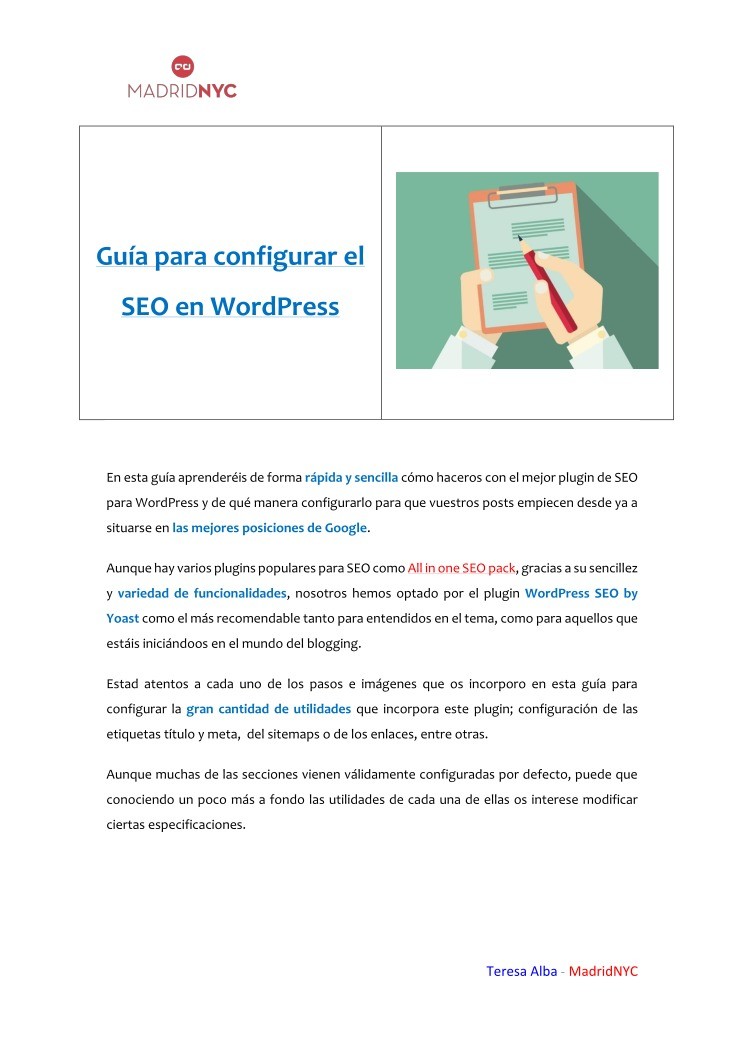

Comentarios de: Guia para configurar el SEO en WordPress (0)
No hay comentarios